Како направити једноставан календар у Мицрософт Ворд-у
Мицрософт Ворд(Microsoft Word) је корисна апликација за више од само креирања докумената. Можете да генеришете налепнице(labels) , да правите честитке(greeting cards) , да креирате књижицу(booklet) и да подесите формуларе(fillable forms) за попуњавање , па зашто не бисте направили календар?
Лепа ствар у прављењу календара у Ворд(Word) -у је то што имате флексибилне опције. Да ли бисте више волели портрет или пејзаж? Да ли желите годину, месец или недељу? Да ли би интерактивни календар био згодан?
Показаћемо вам не само како да направите календар у Ворд(in Word) -у , већ ћемо вам дати неколико опција за коришћење тачног типа календара који вам је потребан.

Користите шаблон календара у програму Ворд
Можете креирати календар од нуле уметањем табеле, форматирањем као календаром и додавањем датума и месеци, али нема потребе. Мицрософт Оффице нуди неколико шаблона(Microsoft Office offers several templates) које можете користити за свој календар. Ово вам омогућава да направите сопствени календар у Ворд(Word) апликацији за десктоп рачунаре или на вебу и уживате у интерактивном календару ако је то оно што тражите.
Објаснићемо како да пронађете шаблон календара директно у Ворд(Word) -у , али ћемо такође укључити веб везе ако више волите да свој календар направите на мрежи или да га преузмете са веба.
Потражите шаблон календара(Calendar Template) у Ворд- у(Word)
Можете погледати шаблоне календара у Ворд(Word) -у на Виндовс(Windows) - у, Мац(Mac) -у и на вебу. Процес се мало разликује.
Шаблони у Ворд-у на Виндовс-у(Templates in Word on Windows)
- Отворите Мицрософт Ворд(Microsoft Word) на Виндовс(Windows) -у и изаберите Почетна(Home) са леве стране. Ако већ имате отворен Ворд(Word) документ, изаберите Датотека(File) , а затим Почетна(Home) .
- Изаберите Још шаблона(More templates) на десној страни.
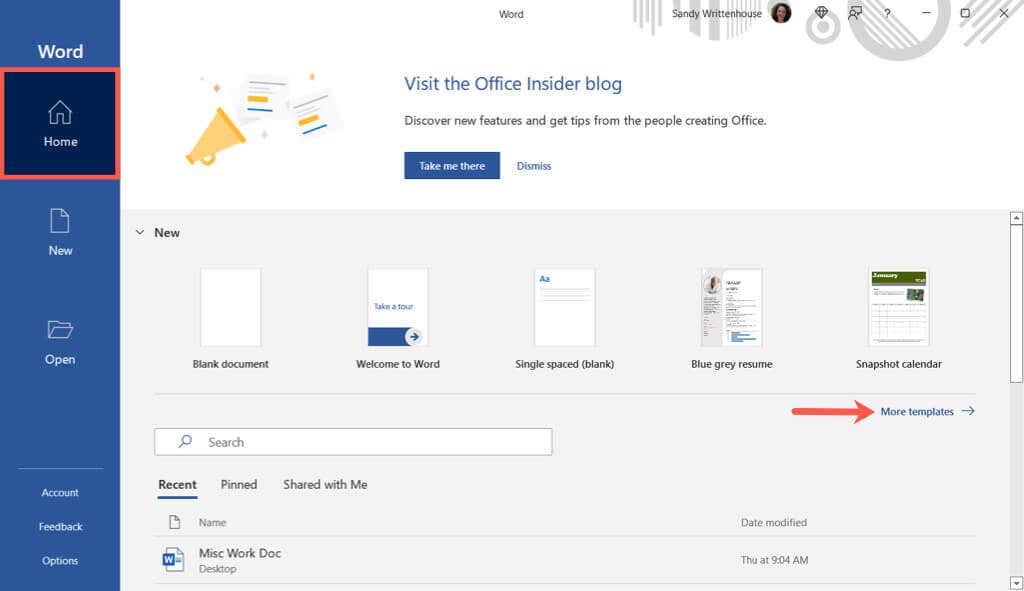
- Унесите „календар“ у траку за претрагу(Search) при врху и притисните тастер Ентер(Enter ) .

- Изаберите шаблон да бисте видели више детаља о њему. Затим можете користити стрелице са десне и леве стране да бисте прегледали сваку опцију појединачно.

- Када уочите шаблон који желите, изаберите Креирај(Create,) и ваш шаблон је спреман за употребу.
Имајте на уму да ако изаберете интерактивни календар, он вероватно користи макрое, које ћете морати да омогућите на врху странице да бисте користили шаблон.

Шаблони у Ворд-у на Мац-у(Templates in Word on Mac)
- Отворите Мицрософт Ворд(Microsoft Word) на свом Мац(Mac) -у и изаберите Филе(File) > Нев Фром Темплате(New From Template) на траци менија.

- Унесите „календар“ у поље за претрагу(Search) у горњем десном углу.
- Потврдите да је картица Шаблони(Templates) изабрана на врху, а затим прегледајте опције.
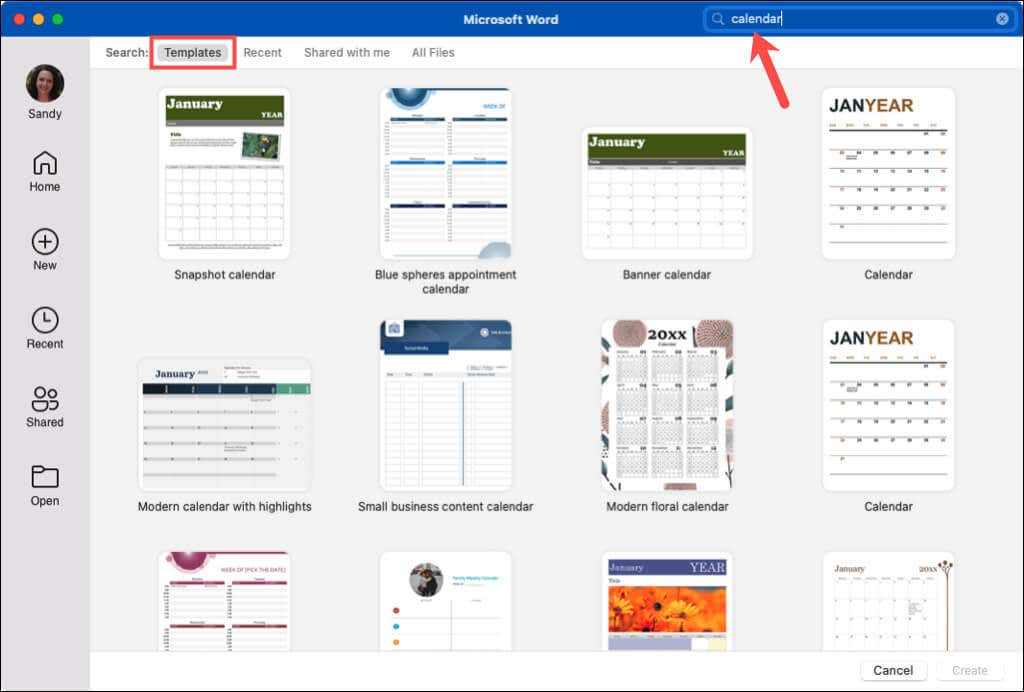
- Изаберите ону коју желите, притисните Креирај(Create) и на путу сте!

Као у Виндовс(Windows) - у, ако изаберете интерактивни календар који користи макрое, мораћете да их омогућите у оквиру за дијалог да бисте користили шаблон.

Шаблони у Ворд-у на вебу(Templates in Word on the web)
- Посетите Ворд на вебу(Word on the web) и пријавите се.
- Изаберите Још шаблона(More templates) и прегледајте опције. Ако видите неку која вам се свиђа, изаберите је да бисте је отворили у Ворд-(Word) у на мрежи.

- Алтернативно, можете претраживати додатне шаблоне. Померите(Scroll) се до дна и изаберите Истражи све шаблоне(Explore all templates) .

- Ово вас води на сајт са шаблонима Мицрософт-а. Затим можете проширити Прегледај по категорији(Browse by Category) са леве стране и изабрати Календари(Calendars) да бисте видели све доступне опције.
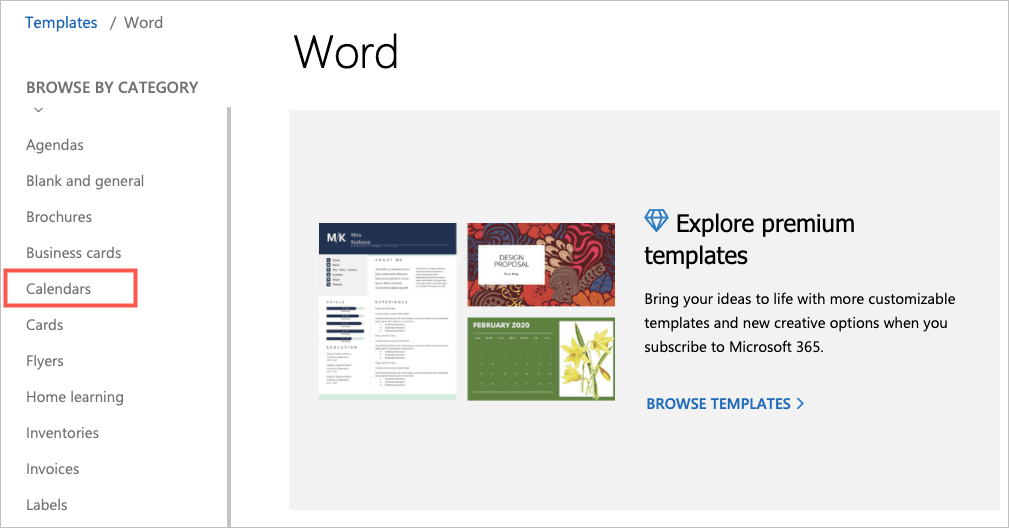
- Изаберите један да бисте видели његове детаље и изаберите Отвори у прегледачу(Open in browser) да бисте га користили у Ворд(Word) -у на вебу. Ако желите да га користите у Ворд(Word) десктоп апликацији, изаберите Преузми(Download) уместо тога.

Ако се претплатите на Мицрософт 365(Microsoft 365) , такође имате приступ премиум шаблонима. Поред тога, можете да претражујете шаблоне календара за Екцел(Excel) и ПоверПоинт(PowerPoint) док сте тамо!
Шаблони Ворд календара
У зависности од ваших потреба, можете бирати између великог броја шаблона Ворд(Word) календара од којих сваки нуди нешто мало другачије. Хајде да погледамо неколико опција!
За чист, једноставан календар погледајте Банер календар(Banner Calendar) . Овај вам даје месец по месец, у пејзажном приказу, са сваким месецом на новој страници. Нуди велике кутије за бележење догађаја или састанака.

Сличан банер календару(Banner Calendar) је и овај хоризонтални календар(Horizontal Calendar) . Има месец дана по страници и неколико савета за брзи почетак у текстуалном пољу на дну. Такође можете погледати исти календар, али са почетком(with a Monday start) недеље у понедељак уместо у недељу.

Ако желите да останете основним, али са мало смисла, погледајте Фото календар(Photo Calendar) . Овај више личи на зидни календар са површином за фотографије на врху да се појави на вашој слици.

Можда вам се свиђа идеја о фотографији, али више волите да имате више простора за писање у кутијама. Овај породични фото календар(Family Photo Calendar) се уклапа у све. Можете користити своју малу слику на врху. То је једномесечни календар, а ви једноставно изаберете назив месеца на картици Календар(Calendar) .

Ако се надате да ћете пронаћи модеран стил у шаблону календара, желите овај Календар(Calendar) . Уместо кутија за сваки дан, имате отворене просторе за осећај пространости. Календарске недеље иду од недеље(Sunday) до суботе(Saturday) , а за сваки месец имате страницу.

Да(Are) ли тражите календар који приказује целу годину на једној страници? Породични фото календар (било које године, 1 страница)(Family Photo Calendar (any year, 1 page)) је идеалан и нуди места за ваше слике.

Још један календар који би вам се могао свидети ако желите на први поглед годину је Годишњи календар Птице на грани(Birds on a Branch Yearly Calendar) . Недеље почињу у недељу(Sunday) , а птице на дну додају леп суптилан украс.

Када дигитална опција попут Гоогле календара или Оутлоок календара(Google Calendar or Outlook Calendar) не одговара и не желите да тражите зидни календар, погледајте ове и друге опције директно од Мицрософт(Microsoft) -а . Можете направити календар у Ворд(Word) -у без мало или без напора који тачно одговара вашим потребама и стилу.
Related posts
Како приказати број речи у Мицрософт Ворд-у
Нека ОпенОффице Вритер изгледа и функционише више као Мицрософт Ворд
Како избрисати страницу у програму Мицрософт Ворд
Како цртати у Мицрософт Ворд-у
Промените мерне јединице у програму Мицрософт Ворд
Како бесплатно набавити Мицрософт Ворд
Гоогле документи у односу на Мицрософт Ворд – које су разлике?
Како штампати на коверти у програму Мицрософт Ворд
Брзо изговорите бројеве у Ворд-у и Екцел-у
Како да направите групни календар у Мицрософт 365
9 начина да отворите Ворд документ без Ворд-а
Како приказати, прихватити или сакрити измене у Мицрософт Ворд-у
Проверите све хипервезе у МС Ворд документу за неколико секунди
Како уметнути Екцел радни лист у Ворд документ
Како креирати ПДФ документе у Мицрософт Оффице-у
Како креирати и користити аутотекст у програму Мицрософт Ворд
Како да поправите грешку обележивача није дефинисано у програму Ворд
Генеришите насумични текст или Лорем Ипсум текст у МС Ворд-у
Како да извезете своје е-поруке из Мицрософт Оутлоок-а у ЦСВ или ПСТ
Како креирати и покренути макро у Ворд-у
